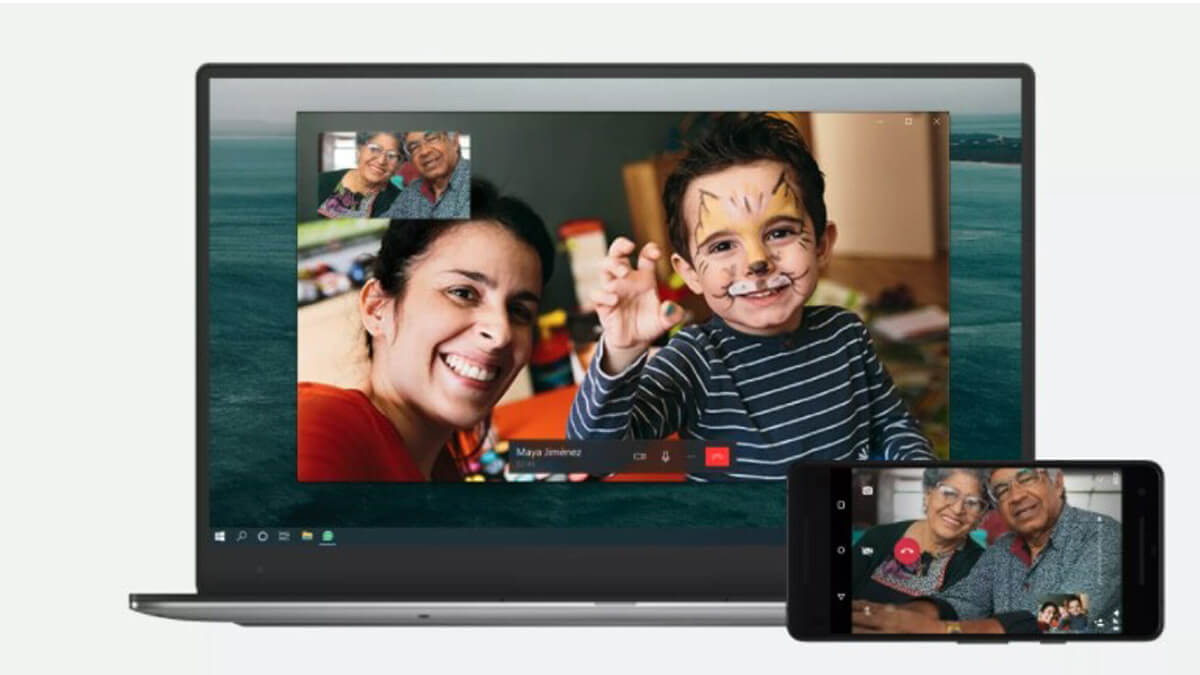Si quieres probar la nueva función para hacer videollamadas en WhatsApp para Windows y Mac, la primera buena noticia es que oficialmente ya está disponible esta función y pueden utilizarla todos los usuarios de ambos sistemas operativos para ordenadores de forma nativa en el cliente para escritorio.
Desde diciembre de 2020 se esperaba que la función, que ya estaba siendo probada en una fase beta, llegará de manera oficial en el primer trimestre de 2021 y WhatsApp cumplió su promesa. Ahora solo falta que lleguen a WhatsApp Web.
Esta nueva herramienta llega en un momento en el que la app de mensajería atraviesa graves problemas de popularidad y una migración enorme de usuarios, tras el cambio de condiciones de privacidad en su prestación de servicio.
Realizar videollamadas: paso a paso
- El primer paso es que debes descargar el cliente para escritorio de tu ordenador, bien sea Windows o macOS.
- Una vez instalado debes abrir la app, escanear el código QR con tu móvil y abrir tu sesión del chat en el ordenador.
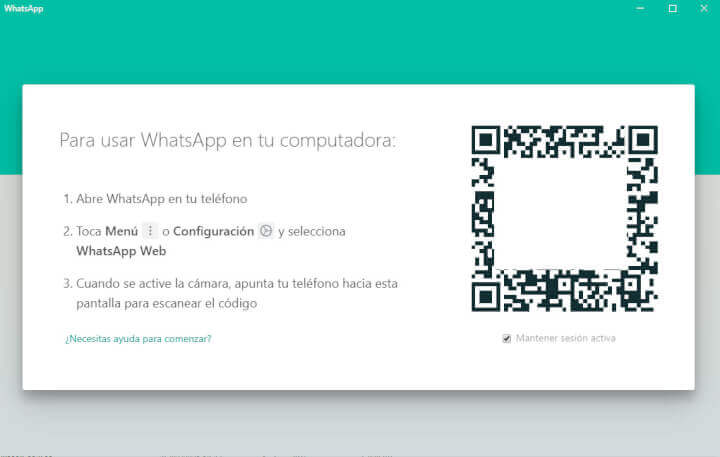
- En caso de ya contar con la función en tu localidad podrás ver un icono con forma de teléfono que está en el chat, también está el que tiene forma de cámara para realizar la videollamada.
![]()
- Bastará con ingresar en cualquiera de las conversaciones o buscar el contacto y podrás inmediatamente llamarlo.
La app te permite que realices la llamada y la persona a quien contactas podrá atender la videollamada desde su ordenador, o también puede hacerlo desde el móvil. Tu también podrás realizar llamadas desde tu smartphone y te podrán aceptar desde la app de escritorio.
Es importante señalar que si estás llamando a una persona que todavía no ha actualizado la versión de su WhatsApp para escritorio, así como tampoco tiene habilitada la función en su localidad, no podrá tomar la llamada desde su ordenador y tampoco recibirá la notificación.
Finalmente, verás que para hacer una videollamada con WhatsApp desde el ordenador, solo podrás ingresar a la configuración de los dispositivos de audio una vez que inicies la conversación. Si deseas cambiar de micrófono y cámara, debes pulsar sobre el menú de tres puntos horizontales en la ventana de llamada y allí podrás ver todos los dispositivos disponibles.
- Ver Comentarios